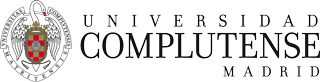Preguntas frecuentes (FAQ)
Cuestiones técnicas
Abrir varios buzones de correo con Mozilla Firefox
16 jul 2014 - 12:50 CET
Abrir varios buzones de correo con Mozilla Firefox
A veces es necesario tener abiertos simultáneamente dos o más buzones de correo electrónico en la nube. Esto, que puede hacerse sin problemas abriendo cada buzón en un navegador de distinto tipo (ej: Internet Explorer / Firefox ó Chrome / Opera) también puede hacerse utilizando un sólo navegador. Las siguientes instrucciones muestran la manera de realizar esta tarea usando Mozilla Firefox:
- Para activar la funcionalidad que permite abrir varios buzones con Firefox es necesario instalarMultifox, una extensión de Firefox que permite abrir varias ventanas con distintos perfiles. Para hacerlo vaya a la dirección web http://br.mozdev.org/multifox/
- Cuando haya cargado la página pulse en el recuadro verde que lleva el título Install Multifox.
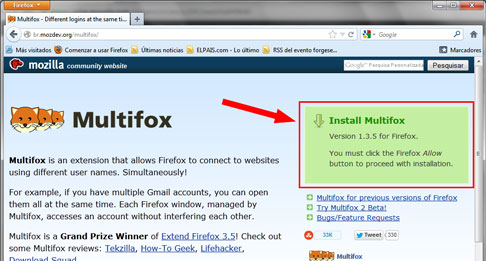
- 3. Aparecerá un aviso indicando si se debe permitir la instalación de nuevo software. Haga clic en el botón Permitir.
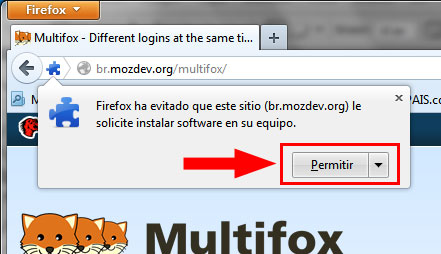
- 4. En la siguiente ventana, por seguridad, se pregunta de nuevo si desea permitir la instalación de nuevo software. Haga clic en el botón Instalar ahora.
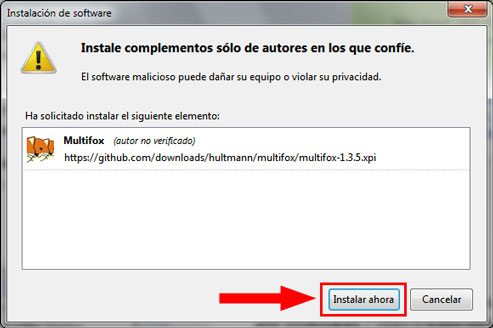
- 5. Aparecerá una barra de progreso que le indicará el punto en el que se encuentra la instalación. Cuando ésta haya finalizado reinicie Firefox para que la nueva extensión se inicie.
- 6. Abra su buzón de correo de forma normal: vaya a la dirección http://correo.ucm.es, ponga sus credenciales y pulse en el botón Iniciar sesión.
- 7. Para abrir un segundo buzón de correo presione la tecla Alt para activar la barra del menú superior, vaya al menú Archivo, y seleccione la opción Nuevo perfil de identidad.
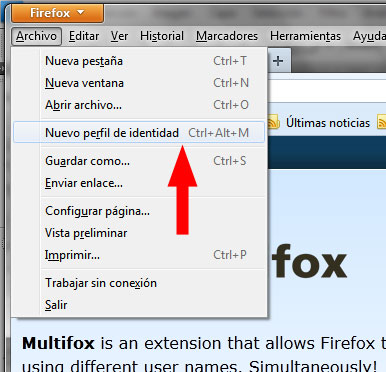
- 8. Se abrirá una nueva ventana de Firefox desde la que podrá acceder de nuevo a la direcciónhttp://correo.ucm.es y abrir un buzón de correo adicional.
- 9.-Puede abrir tantos buzones de correo como sea necesario repitiendo los pasos 7 y 8.